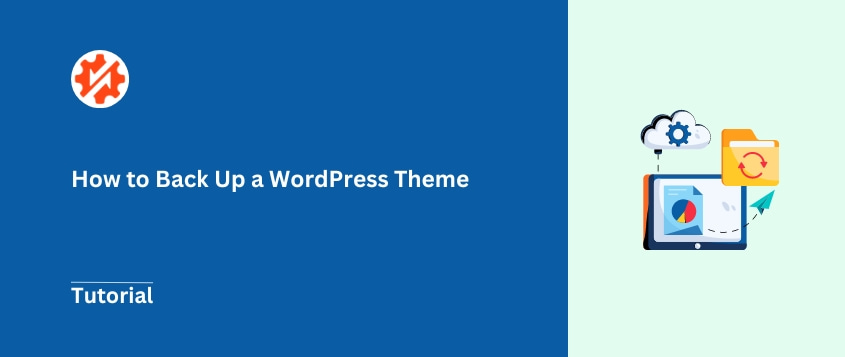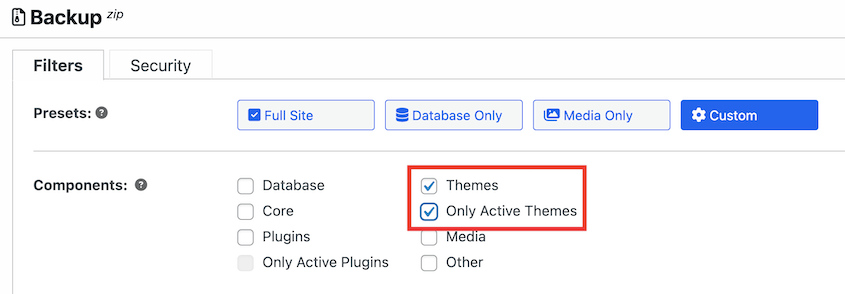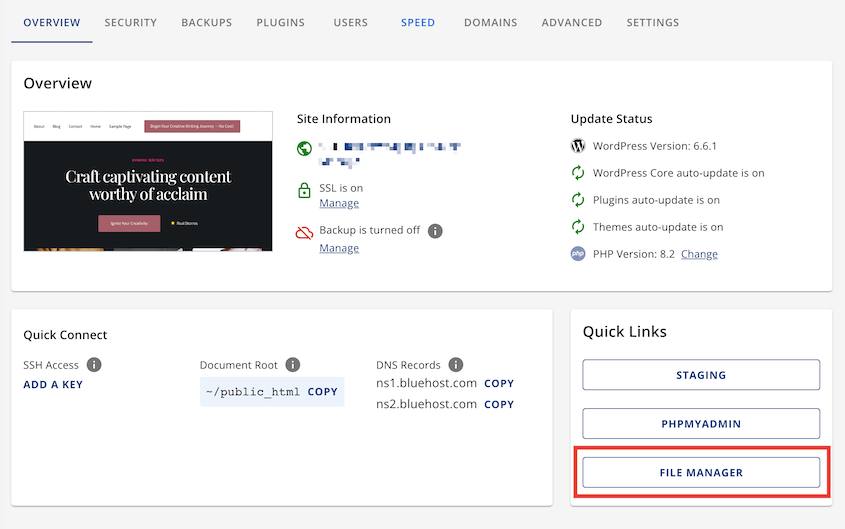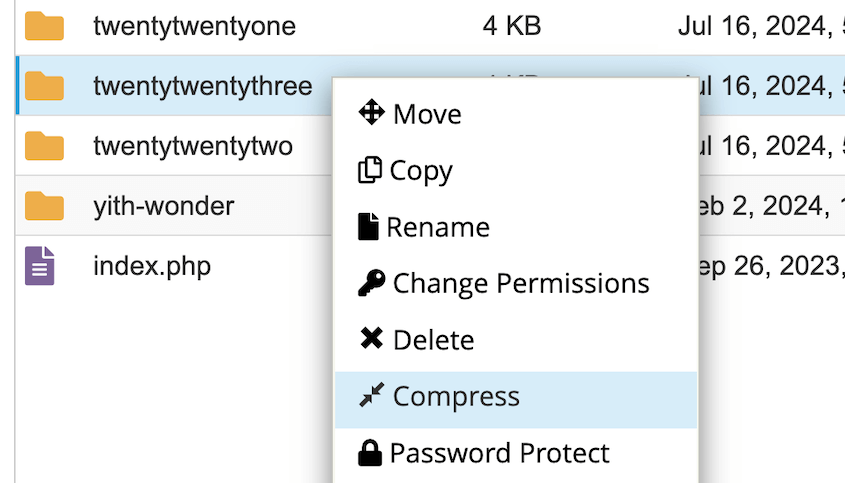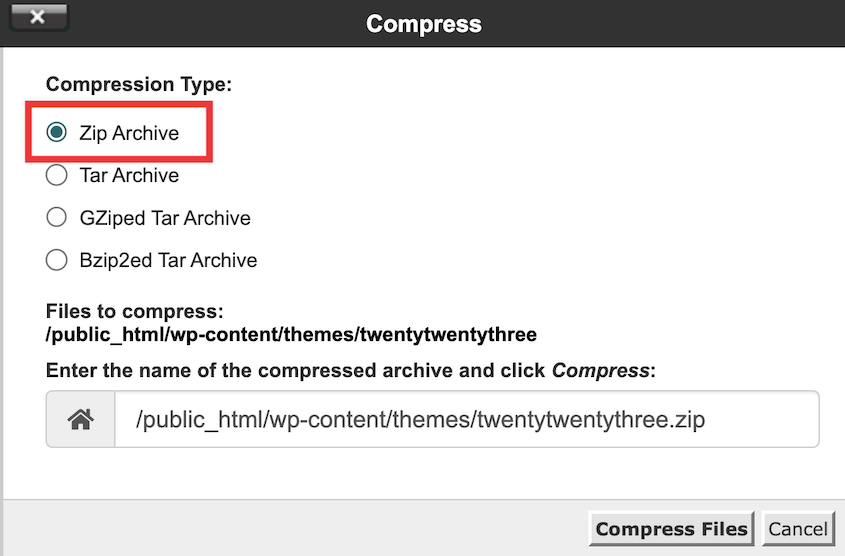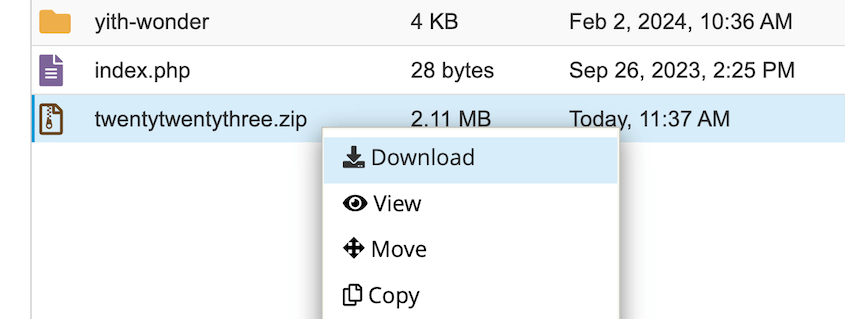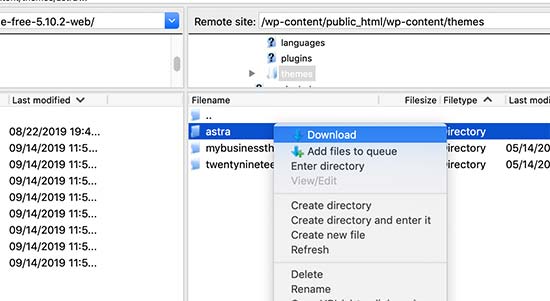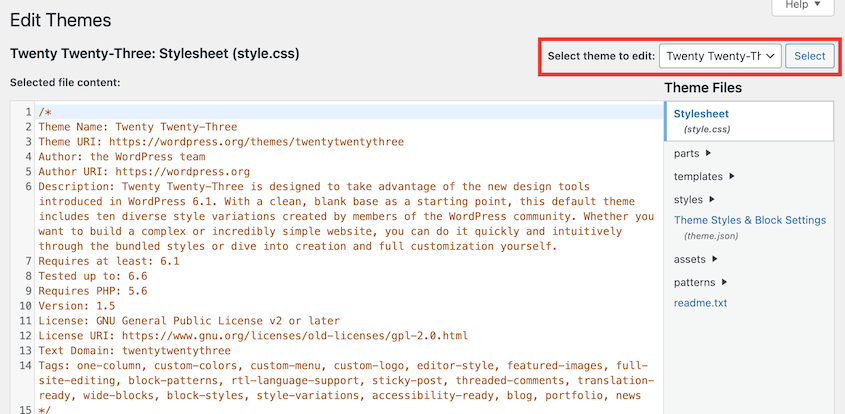Sie haben Wochen damit verbracht, Ihr WordPress-Theme zu perfektionieren. Jede Farbe, jede Schriftart und jedes Layoutelement ist genau richtig.
Und dann ist alles im Handumdrehen weg. Ein fehlerhaftes Update oder ein Serverfehler macht Ihre ganze harte Arbeit zunichte.
Deshalb ist das Sichern Ihres WordPress-Themes nicht nur eine gute Idee, sondern unerlässlich. Betrachten Sie es als Sicherheitsnetz für das Layout Ihrer Website.
In dieser Anleitung zeigen wir Ihnen, wie Sie Ihr WordPress-Theme sichern. Am Ende dieses Beitrags verfügen Sie über das Wissen und die Sicherheit, Ihr Theme wie ein Profi zu schützen!
Also, holen Sie sich eine Tasse Kaffee und lassen Sie uns dafür sorgen, dass Ihr WordPress-Theme so sicher ist wie Fort Knox. Bereit, loszulegen?
Inhaltsverzeichnis
Kurzzusammenfassung: So sichern Sie ein WordPress-Theme
Bevor wir in die Details eintauchen, hier ein kurzer Überblick über die vier wichtigsten Methoden, die wir behandeln:
1. Verwenden Sie ein WordPress-Backup-Plugin.
Duplicator Pro ist ein Backup-Plugin mit viel Flexibilität. Es kann Ihre Designdateien sowie Ihre gesamte Site sichern. Wenn etwas passiert, können Sie Backups mit einem Klick wiederherstellen.
2. Verwenden Sie cPanel.
Sie können den Dateimanager Ihres Webhosts verwenden, um Ihre Designdateien zu komprimieren und herunterzuladen.
3. Verwenden Sie einen FTP-Client.
FTP-Clients funktionieren ähnlich wie cPanel. Sobald Sie Ihre Site verbunden haben, öffnen Sie den Themenordner und laden Sie Ihr Thema herunter.
4. Verwenden Sie den WordPress-Theme-Dateieditor.
Sie können den Code in jede Ihrer Designdateien manuell kopieren. Öffnen Sie einen Texteditor und fügen Sie diesen Code als Backup ein.
Unter diesen Optionen empfehlen wir dringend die Verwendung von Duplicator Pro. Warum? Es ist wie das Schweizer Taschenmesser unter den WordPress-Backups – vielseitig, zuverlässig und unglaublich benutzerfreundlich.
Warum sollten Sie Ihr WordPress-Theme sichern?
Das Sichern Ihres WordPress-Themes ist ein wichtiger Schritt bei der Wartung Ihrer Website . Hier sind die wichtigsten Gründe, warum Sie dies regelmäßig tun sollten.
Vermeiden Sie versehentliche Änderungen
Auch erfahrenen Entwicklern können Fehler unterlaufen. Falsch platzierter Code kann die Funktionalität oder das Erscheinungsbild Ihres Designs verändern. Mit einem Backup können Sie Ihr Design schnell in den vorherigen Zustand zurückversetzen und so Ausfallzeiten und Frustration minimieren .
Anpassungen speichern
Wenn Sie benutzerdefinierte Änderungen an Ihrem Design vorgenommen haben, sei es durch die Optimierung von CSS oder das Hinzufügen neuer Funktionen, sind diese Änderungen wertvoll. Ein Backup stellt sicher, dass Sie diese persönlichen Details, die oft stundenlange Arbeit und Feinabstimmung bedeuten, nicht verlieren.
Themenmigration
Wenn Sie eine neue WordPress-Site einrichten oder zu einem anderen Host wechseln , erleichtert eine Sicherungskopie Ihres Designs den Übergang. Sie können Ihre genaue Designkonfiguration problemlos in die neue Umgebung übertragen und dabei die Konsistenz wahren.
Sorgen Sie für eine schnelle Wiederherstellung
Website-Probleme können aus verschiedenen Gründen auftreten – Serverprobleme, Malware oder Konflikte mit WordPress-Plugins. Mit einer aktuellen Sicherungskopie Ihres Designs können Sie diesen wichtigen Teil Ihrer Website schnell wiederherstellen und so längere Ausfallzeiten vermeiden.
Durch regelmäßiges Sichern Ihres WordPress-Themes schützen Sie nicht nur Ihr Design. Sie sichern auch die Funktionalität Ihrer Site, das Benutzererlebnis und möglicherweise Ihren Geschäftsbetrieb.
So sichern Sie ein WordPress-Theme
Nachdem wir nun wissen, warum es so wichtig ist, Ihr WordPress-Theme zu sichern, wollen wir uns nun den praktischen Schritten widmen.
Wir behandeln vier verschiedene Methoden und beginnen mit der benutzerfreundlichsten Option: der Verwendung eines WordPress-Backup-Plugins.
Methode 1. Verwenden Sie ein WordPress-Backup-Plugin
WordPress-Backup-Plugins vereinfachen den Backup-Prozess und machen ihn für Benutzer aller technischen Niveaus zugänglich. Und wenn es um Backups geht, sticht Duplicator als leistungsstarke und zuverlässige Lösung hervor.
Duplicator ist ein Backup- und Wiederherstellungs-Plugin, das alles von kleinen persönlichen Blogs bis hin zu komplexen, groß angelegten Websites handhaben kann. Sie können es verwenden, um Ihr Design oder Ihre gesamte Website zu sichern. Außerdem kann es Ihnen helfen, Daten auf einen neuen Server zu migrieren.
Aus diesen Gründen sollten Sie Duplicator verwenden:
- Anfängerfreundliche Oberfläche
- Anpassbare Backups, die Ihnen helfen, die richtigen Daten (wie Ihr Design) zu speichern
- Planen Sie automatische Backups
- Möglichkeit, Backups in Cloud-Diensten zu speichern
- Wiederherstellung und Notfallwiederherstellung mit nur einem Klick
- Migrationen per Drag & Drop
- Es muss nicht einmal WordPress auf dem Zielserver installiert sein
Es gibt eine kostenlose Version, aber ich würde ein Upgrade auf Duplicator Pro empfehlen. Es bietet flexiblere Sicherungsoptionen, sodass Sie die richtigen Daten zum richtigen Zeitpunkt herunterladen können.
Installieren Sie zunächst Duplicator auf Ihrer WordPress-Site. Denken Sie daran, Ihren Lizenzschlüssel zu aktivieren.
Gehen Sie dann zu Duplicator Pro » Backups » Neu hinzufügen . Dadurch wird der Vorgang zum Erstellen des Backups gestartet.
Verwenden Sie dynamische Tags, um das Backup zu benennen. Sie können auch einen Cloud-Speicherort wie Google Drive oder Amazon S3 auswählen.
Öffnen Sie die Backup- Einstellungen und klicken Sie auf Benutzerdefiniert . Wenn Sie nur Ihre Designdateien herunterladen möchten, wählen Sie Designs . Dadurch werden alle Verzeichnisse außer Ihrem Designordner ausgeschlossen. Wenn Sie nicht alle installierten Designs benötigen, beschränken Sie das Backup auf Ihr aktives Design.
Möglicherweise müssen Sie jedoch weitere Daten in die Sicherung aufnehmen. Einige Designs (wie etwa Design-Builder ) fügen beispielsweise Informationen zur Datenbank hinzu. Wenn Sie über diese Art von Design verfügen, müssen Sie die Datenbank in die Sicherung aufnehmen.
Weitere Einzelheiten finden Sie hier, wie Sie ein Backup der WordPress-Datenbank erstellen .
Wenn Sie im Notfall Ihre gesamte Site wiederherstellen möchten, erstellen Sie ein vollständiges Backup. Ihr Design wird dabei enthalten sein, keine Sorge. Ein vollständiges Backup speichert Ihr Layout sowie alle anderen wichtigen Daten.
Klicken Sie auf „Weiter“ und dann auf „Sicherung erstellen“, um die Sicherung abzuschließen.
Laden Sie nach Abschluss beide Sicherungsdateien auf Ihren Computer herunter.
Methode 2. Sichern Sie Ihr Design mit cPanel
cPanel bietet eine weitere Möglichkeit, Ihr WordPress-Theme zu sichern. Es ist direkt und erfordert keine zusätzlichen Plugins.
Sie können über das Dashboard Ihres Hosting-Anbieters auf Ihr cPanel-Konto zugreifen. Suchen Sie nach dem Symbol „Dateimanager“ .
Navigieren Sie im Dateimanager zum Verzeichnis Ihrer WordPress-Installation ( public_html ). Öffnen Sie dann den Ordner wp-content .
Suchen Sie den Ordner „Themes“ und öffnen Sie ihn. Suchen Sie den Ordner für das Theme, das Sie sichern möchten.
Klicken Sie mit der rechten Maustaste auf den Ordner Ihres Designs und wählen Sie „Komprimieren“ aus.
Wählen Sie als Komprimierungstyp „ZIP-Archiv“ .
Klicken Sie nach dem Komprimieren mit der rechten Maustaste auf die neue ZIP-Datei. Wählen Sie „Herunterladen“, um die Datei auf Ihrem Computer zu speichern.
Diese Methode ist unkompliziert. Sie erhalten direkten Zugriff auf Ihre Dateien. Sie können genau sehen, was Sie sichern. Bei kleinen Themen ist sie auch schnell.
Bei großen Designs ist dies jedoch möglicherweise weniger praktisch. Außerdem enthält es keine Datenbankinformationen. Für ein umfassenderes Backup sollten Sie stattdessen Duplicator verwenden.
Methode 3. Sichern Sie Ihr Design per FTP
FTP (File Transfer Protocol) bietet eine direkte Verbindung zu den Dateien Ihrer Website. Sie können damit Dateien auf Ihren Server herunterladen oder hochladen.
Ähnlich wie cPanel hilft Ihnen FTP dabei, Ihr WordPress-Theme zu sichern. Installieren Sie zunächst einen FTP-Client wie FileZilla. Stellen Sie mit den FTP-Anmeldeinformationen (Hostname, Benutzername, Passwort) Ihres Hosting-Anbieters eine Verbindung zu Ihrer Site her.
Navigieren Sie zu /wp-content/themes/ . Suchen Sie den Ordner Ihres Designs. Klicken Sie mit der rechten Maustaste und wählen Sie „Herunterladen“ .
Methode 4. Verwenden Sie Ihren Theme-Editor
WordPress enthält einen integrierten Theme-Editor, mit dem Sie Theme-Dateien direkt von Ihrem Dashboard aus anzeigen und ändern können. Im Notfall können Sie damit auch manuell ein Backup Ihrer Theme-Dateien erstellen.
Gehen Sie zu Extras » Designdatei-Editor . Wählen Sie oben rechts das Design aus, das Sie herunterladen möchten.
Kopieren Sie dann den gesamten Text in Ihrer Datei style.css . Öffnen Sie einen Texteditor und fügen Sie ihn in eine neue Datei ein. Speichern Sie die Datei als style.css .
Wiederholen Sie diesen Vorgang für alle Dateien in Ihrem Design. Achten Sie darauf, jede Datei mit dem richtigen Namen und der richtigen Erweiterung zu speichern.
Diese Methode ist manuell und zeitaufwändig. Außerdem ist sie fehleranfällig. Verwenden Sie sie nur, wenn keine anderen Methoden verfügbar sind.
Tipps zum Exportieren von WordPress-Themes
Egal, ob Sie den Host wechseln, Ihr Design mit jemandem teilen oder einfach eine zusätzliche Schutzebene erstellen: Wenn Sie wissen, wie man ein WordPress-Design exportiert, ist das ein kluger Schachzug.
Damit der Vorgang reibungslos abläuft, finden Sie hier einige Tipps.
Erstellen Sie immer eine Sicherungskopie Ihrer WordPress-Website, bevor Sie Designs exportieren. Dies dient als Sicherheitsnetz für den Fall, dass Probleme auftreten.
Möglicherweise möchten Sie das Design auf einer anderen Website verwenden. Stellen Sie in diesem Fall sicher, dass es mit der WordPress-Version, der PHP-Version und allen aktiven Plugins der neuen Website kompatibel ist.
Stellen Sie sicher, dass der Designordner und die Designdateien über die richtigen Berechtigungen verfügen (normalerweise 755 für Ordner und 644 für Dateien), um Probleme beim Export oder Import zu vermeiden.
Wenn möglich, testen Sie das exportierte Design in einer Staging-Umgebung , bevor Sie es auf einer Live-Website bereitstellen. So können Sie potenzielle Konflikte oder Fehler erkennen.
Häufig gestellte Fragen zu WordPress-Theme-Backups
Wie sichert man ein WordPress-Theme?
Sie können Ihre WordPress-Themes mit einem Backup-Plugin wie Duplicator Pro sichern, den Theme-Ordner über cPanel oder FTP herunterladen oder Theme-Dateien manuell über den WordPress-Theme-Editor kopieren. Für die zuverlässigste und vollständigste Sicherung empfehlen wir die Verwendung von Duplicator Pro.
Denken Sie daran, dass verwaltete WordPress-Hosting-Dienste häufig automatische Backups Ihrer gesamten Site umfassen, einschließlich Designs, Plugins und Designeinstellungen. Dies kann eine großartige Option für diejenigen sein, die manuelle Backups nicht selbst durchführen möchten.
Wie kopiere ich ein vorhandenes WordPress-Theme?
Beim Kopieren eines WordPress-Themes wird es normalerweise zur Anpassung dupliziert, wobei das Original erhalten bleibt. Sie können dies tun, indem Sie Ihr Theme mit Duplicator sichern. Sie können diese Sicherung gerne in eine andere Site importieren , da Ihr ursprüngliches Layout dadurch nicht beeinträchtigt wird.
Wie bekomme ich mein altes WordPress-Theme zurück?
Wenn Sie ein Backup haben, stellen Sie Ihre Site vom Backup-Punkt wieder her, an dem das alte Design aktiv war. Wenn Sie kein Backup haben, können Sie Designs möglicherweise aus dem WordPress-Repository wiederherstellen oder sich an den Designentwickler wenden, um Hilfe zu erhalten.
Abschluss
Unabhängig davon, ob Sie ein Plugin verwenden, sich auf Ihren Hosting-Anbieter verlassen oder manuelle Exporte durchführen, ist es am wichtigsten, Ihr WordPress-Theme regelmäßig zu sichern. Dadurch wird Ihre harte Arbeit geschützt und die Kontinuität Ihrer Website sichergestellt.
Während Sie hier sind, werden Ihnen diese zusätzlichen WordPress-Anleitungen bestimmt gefallen:
Warten Sie nicht, bis eine Krise ausbricht. Probieren Sie Duplicator Pro aus, um noch heute mit der Sicherung Ihres WordPress-Themes zu beginnen!
Joella ist eine Autorin mit langjähriger Erfahrung in WordPress. Bei Duplicator ist sie auf die Website-Wartung spezialisiert – von einfachen Backups bis hin zu groß angelegten Migrationen. Ihr oberstes Ziel ist es, sicherzustellen, dass Ihre WordPress-Website sicher und bereit für Wachstum ist.